Microsoft OneNote ist ein vielseitiges Werkzeug zur Notizenerfassung und Organisation. Um maximal von den Funktionen eines Notizbuchs profitieren zu können, ist es wichtig zu verstehen, wie es strukturiert ist. Diese Anleitung gibt dir einen umfassenden Überblick über die grundlegende Struktur eines Notizbuchs in OneNote und leitet dich Schritt für Schritt durch den Prozess der Erstellung und Organisation deiner Notizen.
Wichtigste Erkenntnisse
- Ein Notizbuch in OneNote ähnelt einem physischen Ordner.
- Notizbücher bestehen aus Abschnitten, in denen sich Seiten und Unterseiten befinden.
- Abschnitte können verschiedenen Themen zugeordnet werden, was die Organisation von Inhalten erleichtert.
Schritt-für-Schritt-Anleitung
Um ein Notizbuch in OneNote zu erstellen, beginne damit, die Anwendung zu öffnen. Du solltest in der Lage sein, ein neues Notizbuch zu erstellen oder bereits existierende Notizbücher zu öffnen. Gehe dazu auf den Dateimenüpunkt und wähle die Option "Neu".
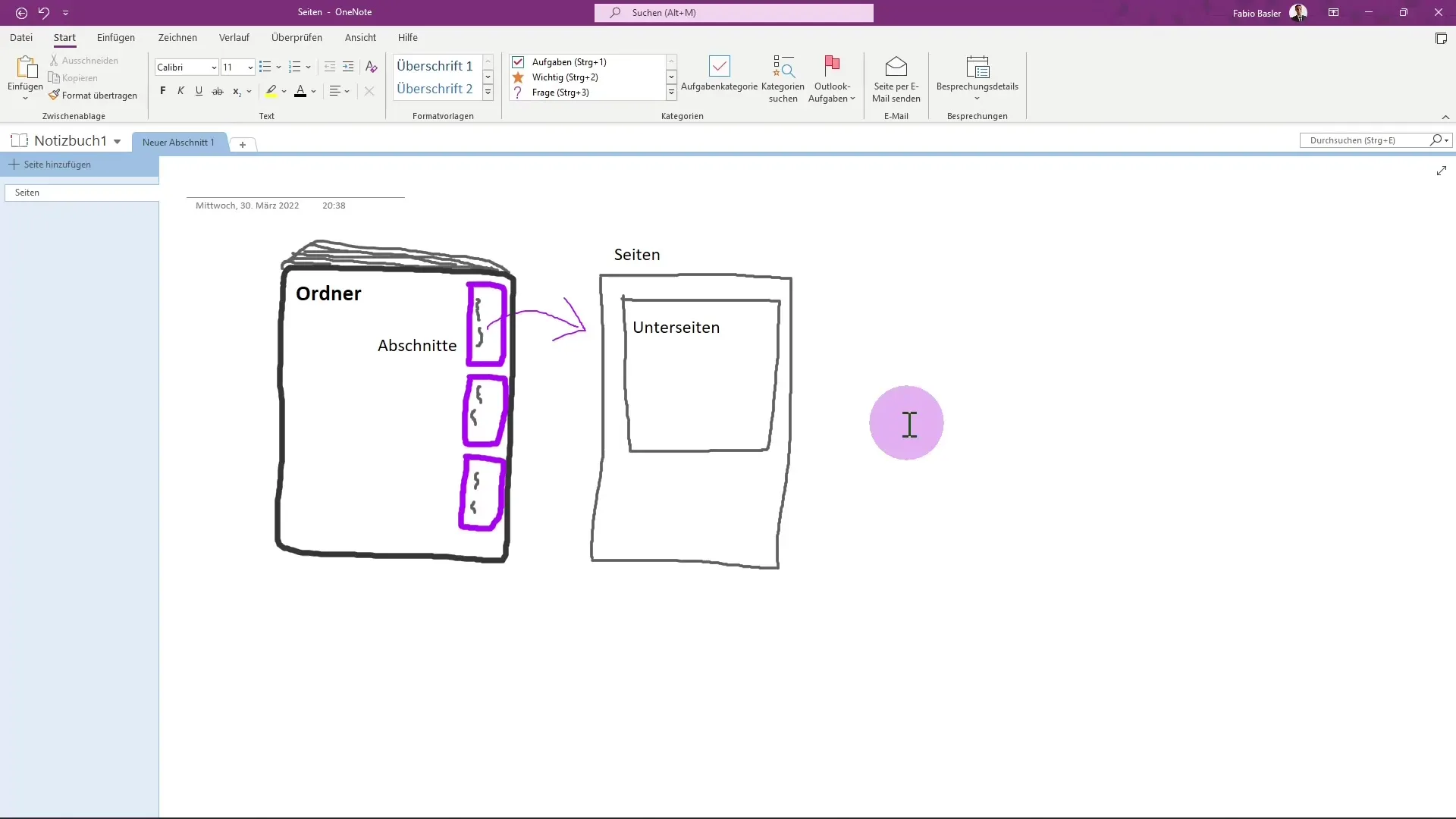
Im nächsten Schritt kannst du das neue Notizbuch benennen. Denke daran, einen geeigneten Namen zu wählen, der den Inhalt des Notizbuchs widerspiegelt, beispielsweise „Studium“ oder „Projekte“. Dies erleichtert dir später die Navigation zwischen verschiedenen Notizbüchern.
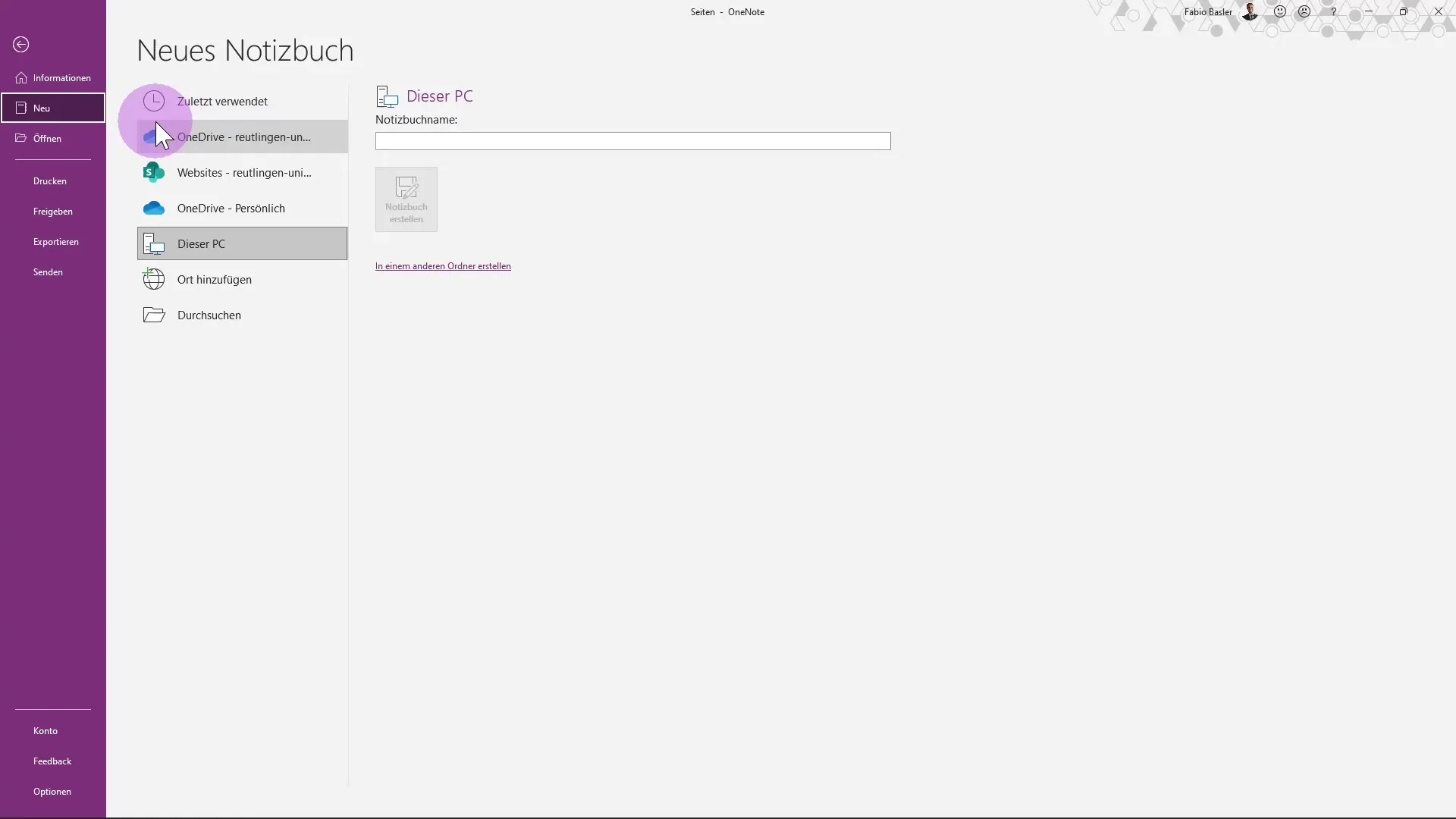
Das Notizbuch fungiert als eine Art Ordner, der mehrere Abschnitte enthalten kann. Diese Abschnitte sind vergleichbar mit verschiedenen Kategorien innerhalb deines Ordners. Du kannst für jeden Abschnitt einen thematisch passenden Titel wählen, um die Inhalte strukturiert zu halten. Wenn du zum Beispiel ein Notizbuch für dein Studium erstellst, könnten die Abschnitte den einzelnen Fächern, wie „Fachinformatik“ oder „Mathematik“, gewidmet sein.
Nachdem du die Abschnitte eingerichtet hast, kannst du mit dem Erstellen von Seiten innerhalb jedes Abschnitts beginnen. Jede Seite kann spezifische Informationen zu einem Thema oder einer Aufgabe enthalten. Klicke dazu einfach auf das Plus-Symbol, um eine neue Seite zu erstellen und gib ihr einen Titel, der den Inhalt beschreibt.
In den Seiten kannst du nun Notizen machen, Texte eingeben und sogar Grafiken oder Tabellen einfügen. OneNote bietet dir die Flexibilität, deine Seiten so zu gestalten, wie du es benötigst, um effizient arbeiten zu können.
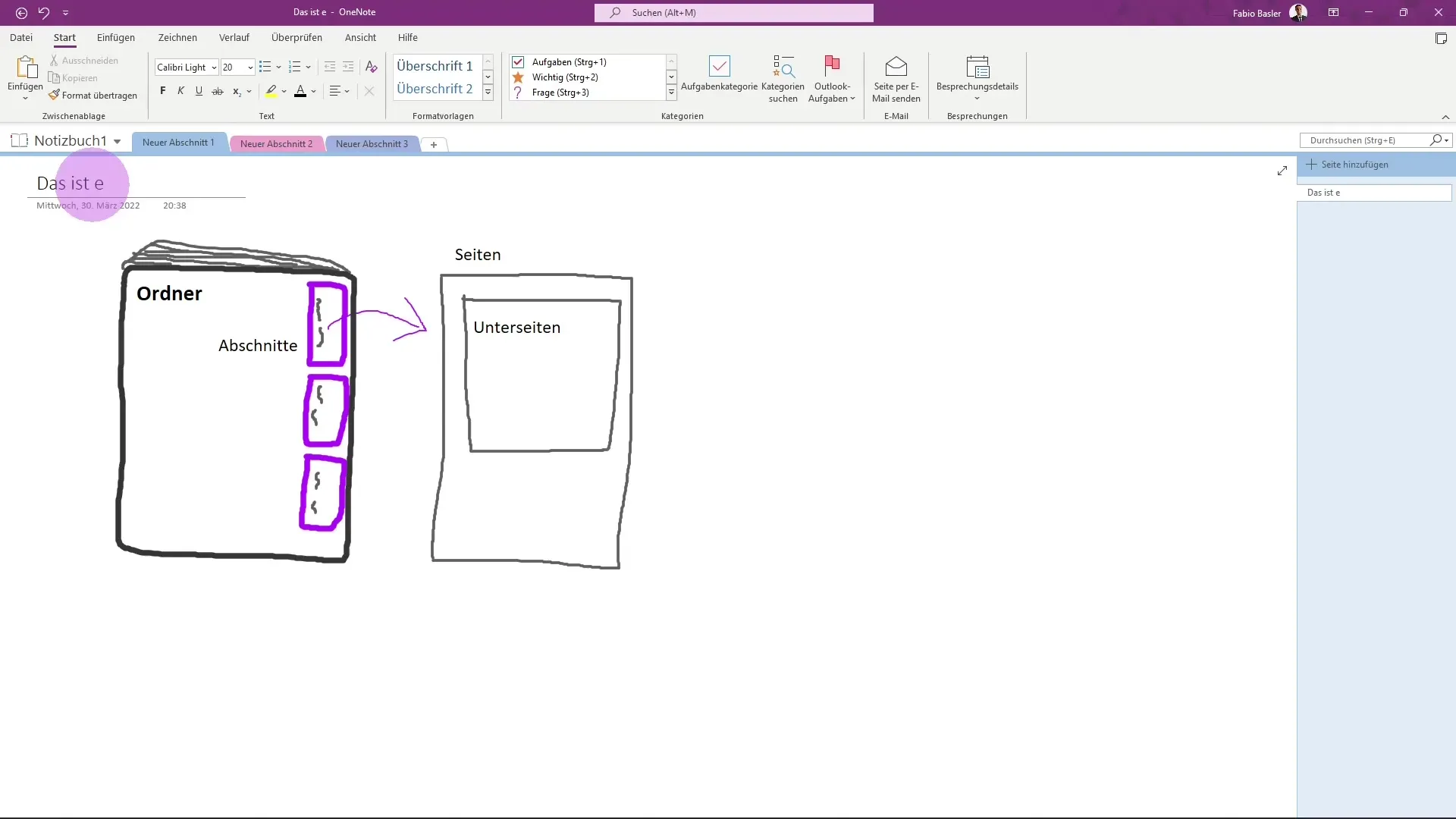
Darüber hinaus kannst du auch Unterseiten erstellen, um Informationen noch gezielter zu organisieren. Ein Rechtsklick auf die Seite ermöglicht es dir, diese als Unterseite zu definieren. Damit kannst du zum Beispiel eine Hauptseite für ein bestimmtes Fach und mehrere Unterseiten für die jeweiligen Themen innerhalb dieses Faches erstellen.
Zusätzlich zur Organisation von Seiten und Unterseiten kannst du auch die Anzeigeoptionen anpassen. Über das Menü "Datei" kannst du wählen, ob das Seitenregister links oder rechts angezeigt werden soll, was dir eine bessere Übersicht gibt.
In jedem Abschnitt hast du die Möglichkeit, die Seiten weiter zu organisieren, indem du Seiten umbenennst, löschst oder verschiebst. Wenn du während der Nutzung feststellst, dass du Inhalte anders anordnen möchtest, bietet OneNote verschiedene Tools, um dies unkompliziert zu erledigen.
Zusammenfassung
In dieser Anleitung hast du die grundlegende Struktur eines Notizbuchs in Microsoft OneNote kennengelernt. Vom Erstellen eines Notizbuchs, über die Einrichtung von Abschnitten bis hin zur Organisation von Seiten und Unterseiten – alles ist darauf ausgelegt, dir ein effektives Arbeiten mit deinen Notizen zu ermöglichen.
Häufig gestellte Fragen
Wie erstelle ich ein neues Notizbuch in OneNote?Gehe auf "Datei" und wähle die Option "Neu", um ein neues Notizbuch zu erstellen.
Kann ich bereits erstellte Notizbücher wieder öffnen?Ja, du kannst jederzeit bereits erstellte Notizbücher über die Option "Öffnen" aufrufen.
Wie benenne ich Abschnitte in einem Notizbuch um?Du kannst den Abschnitt mit einem Rechtsklick anklicken und "Umbenennen" auswählen.
Kann ich Unterseiten in OneNote erstellen?Ja, durch einen Rechtsklick auf eine Seite kannst du diese als Unterseite definieren.
Wie passe ich die Anzeigeoptionen in OneNote an?Gehe zu "Datei" und wähle die Optionen zur Anzeige des Seitenregisters links oder rechts aus.


